معرفی همه روش های انتقال فایل بین اندروید و آیفون
در صورتی که درخصوص روشهای انتقال فایل بین اندروید و آیفون سوالی دارید می توانید با:
شماره تماس ۹۰۹۹۰۷۵۳۰۲ از طریق تلفن ثابت (کل کشور)
شماره تماس ۹۰۹۹۰۷۵۳۰۲ از طریق تلفن ثابت (فقط تهران)
( از ساعت ۸ صبح الی ۱ شب )
تماس گرفته و با کمک کارشناسان اینترنت کمک مشکل خود را رفع نمایید.
( در صورت اشغال بودن خطوط ، مجددا تلاش کنید )
در مقاله امروز اینترنت کمک قصد داریم شما را با روشهای انتقال فایل بین اندروید و آیفون آشنا نماییم . سیستم عامل ios و بنیان گذاران اپل سخت افزار های خود را به شیوه ی طراحی کرده اند که فقط قابلیت ارتباط با دستگاه های دیگر شرکت اپل را داشته باشد، مانند آیپد،آی پاد و.... با این حال راه حل هایی وجود دارند که برخی از آن ها با استفاده از نرم افزار امکان پذیر می باشد و برخی بدون استفاده از نرم افزار و اپلکیشن خاصی قابل اجرا می باشد و می توان انتقال فایل از ایفون به اندروید را انجام داد.
انتقال فایل بین اندروید و آیفون از طریق کامپیوتر
یکی از راه های متداول نحوه انتقال عکس و ویدئو از آیفون به اندروید انتقال از طریق کامپیوتر می باشد به این صورت که هر دو گوشی اندروید و آیفون را به وسیله کابل به یک کامپیوتر متصل کنید و توسط کامپیوتر عملیات انتقال فایل را انجام دهید. نکتهی مثبت این روش این است که با کمک آن میتوانید یکجا از همهی تصاویر و ویدئوهای خود کپی بگیرید ولی در عین حال نکته منفی این است که به یک کامیپوتر هم نیاز دارید و همچنین با این روش تنها می توانید تصاویر و ویدئوهای موجود در Camera Roll را منتقل کنید .

برای این کار گوشی آیفون خود را با استفاده از کابل USB به کامپیوتر متصل کنید ، My Computeرا باز نمایید واز بخش Portable Devices ، گزینهی مربوط به آیفون خود را پیدا کنید و روی آن کلیک راست نمایید. سپس از منوی جدید بر روی گزینهی Import Pictures and Videos کلیک کنید. با انجام این کار کامپیوتر در آیفون شما بهدنبال تصاویر و ویدئوهای مربوطه میگردد. سپس بر روی گزینهی Import کلیک کنید تا تصاویر و ویدئوهای یافت شده بر روی کامپیوتر کپی شود. مسیر پیش فرض برای این فایلها در پوشهی My Pictures است. حال می توانید تصاویر و ویدئوهای کپی شده را به دستگاه اندرویدی خود منتقل کنید. برای انجام این کار گوشی اندروید خود را با کابل USB به کامپیوتر وصل کنید. از My Computer وارد فضای مربوط به دستگاه شوید و به پوشهی تصاویر بروید. پوشهی My Pictures واقع بر روی کامپیوتر خود را باز کنید. تصاویر و ویدئوهایی را که در این پوشه قرار دارد به پوشهی مربوطه در گوشی اندروید خود انتقال دهید.
انتقال فایل بین اندروید و iOS با shareit
یکی از بهترین برنامه ها برای انتقال فایل بین سیستم عامل اندروید و آیفون استفاده از اپلیکیشن SHAREit می باشد. نحوه انتقال اطلاعات از آیفون به اندروید بسیار راحت می باشد . تنها لازم است پس از ثبت نام یک نام و یک عکس برای گوشی خود در نظر بگیرید تا گوشی دیگری که قصد انتقال فایل به شما را دارد، بتواند به راحتی گوشی شما را شناسایی نماید.
نحوه دریافت فایل توسط اپلیکیشن SHAREit به این صورت می باشد که پس از ورود به این برنامه بر روی گزینه Receive کلیک میکنیم . صفحه ای ظاهر می شود. در قسمت Current Network نام شبکه ای که باید فرستنده به آن متصل شود نمایش داده می شود. پس از اتصال فرستنده به این شبکه شما قادر به دریافت فایل های مورد نظر از طرف فرستنده، خواهید بود.
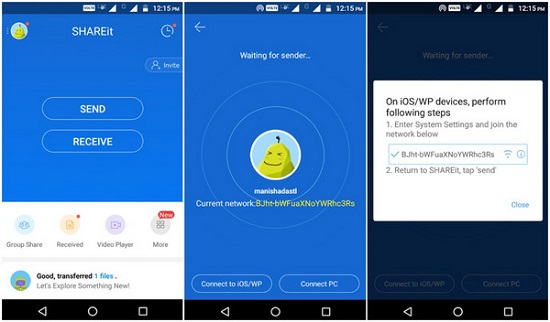
برای ارسال فایل توسط این برنامه نیز بر روی دکمه Send کلیک کرده و فایل های مورد نظر برای ارسال را انتخاب میکنیم و بر روی دکمه Send کلیک کنید. در صفحه ای جدید بر روی دکمه Connect to iOS/WP کلیک کنید. یک پیغام برای شما نمایش داده خواهد شد. بر روی دکمه Continue کلیک کنید. با کلیک بر روی گزینه Connect to hotspot Now در گوشی آیفون، لیستی از وای فای های موجود نمایش داده خواهد شد. بر روی نام شبکه ایجاد شده توسط دریافت کننده کلیک کنید. پس از انتخاب شبکه، به نرم افزار SHAREit باز گردید. ارسال فایل ها سریعا آغاز خواهد شد.
انتقال فایل از آیفون به اندروید با زاپیا
زاپیا اپلیکیشنی است که از طریق ارتباطات وایفای می تواند دو یا چند گوشی را به هم وصل کند. سرعت انتقال از طریق زاپیا 10 مگابایت بر ثانیه است که سرعت بالایی محسوب می شود. در حالت انتقال از گوشی IOS به Android امکانات این اپلیکیشن به انتقال عکس ، موزیک ، ویدیو و فایل های متنی محدود می شود.
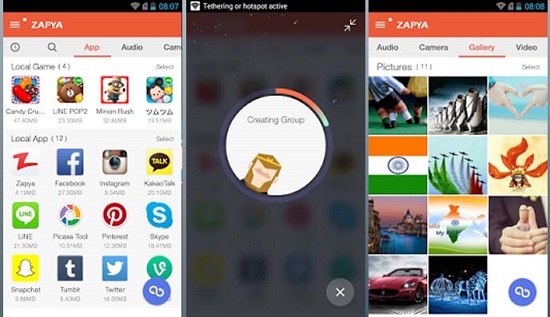
مراحل انتقال فایل از آیفون به اندروید با زاپیا 2 حالت دارد. حالت اول این که مودم وایرلس موجود باشد تنها کافیست دو گوشی به همان مودم وصل باشند و زاپیا را باز کنند . زاپیا سرچ می نماید و گوشی مقابل را پیدا می کند. حالت دوم که مودمی نباشد و می بایست با Wifi Hotspot دو گوشی را به هم وصل کنید. در گوشی اندروید به تنظیمات رفته و در بخش Wireless & Networks گزینه More... لمس کنید ، سپس وارد بخش Tethering & Portable Hotspot بشوید و Portable Wi-Fi Hotspot را تیک زده و روشن کنید. حال به Portable Wi-fi Hotspot Setting بروید و تنظیماتی را از قبیل پسورد و نام اکانت را بسازید. سپس با گوشی ای او اس به تنظیمات بروید و از بخش Wifi روی اکانت وای فایی که با گوشی اندرویدی ساختید کلیک کنید و رمزی که در گوشی اندرویدی داده اید را بزنید . پس از اتصال دو گوشی به یکدیگر وارد زاپیا بشوید و به راحتی روی فایل های مورد نظر برای انتقال کلیک کنید تا انتقال به سرعت انجام شود.
انتقال فایل بین اندروید و آیفون با استفاده از فضای ابری
یکی از محبوب ترین روش های استفاده از فضای ابری یا همان Dropbox می باشد که به شما ۲ گیگابایت فضای رایگان می دهد که می توانید فایل های مورد نیاز خود را در آن بارگذاری و آپلود کنید سپس توسط هر سیستم عامل دیگری به آن ها دسترسی داشته باشید.
البته فراموش نکنید شما زمانی می توانید از این روش استفاده کنید که هیچ فایل خصوصی در فضای ابری نداشته باشید. زیرا ممکن است مورد سو استفاده قرار بگیرد.
معرفی چند برنامه برای انتقال فایل بین اندروید و آیفون
Instashare : این برنامه برای سیستم عامل های اندروید، آیفون، مک و ویندوز توسعه یافته است و قابلیت نقل و انتقال فایل های مختلف بین سیستم عامل های مختلف را دارد.
Fast File Transfer: اپلیکیشن اندرویدی که اجازه ارسال فایل هایی با حجم بزرگ در فواصل کوتاه را به شما می دهد. این اپلیکیشن با ایجاد یک شبکه محلی وای فای اجازه می دهد تا گوشی های آیفون به این شبکه متصل و انتقال فایل بین اندروید و آیفون صورت بگیرد. سرعت انتقال فایل در این اپلیکیشن تقریبا ۲۰ برابر سرعت انتقال فایل به وسیله بلوتوث می باشد.
در صورتی که درخصوص روشهای انتقال فایل بین اندروید و آیفون سوالی دارید می توانید با:
شماره تماس ۹۰۹۹۰۷۵۳۰۲ از طریق تلفن ثابت (کل کشور)
شماره تماس ۹۰۹۹۰۷۵۳۰۲ از طریق تلفن ثابت (فقط تهران)
( از ساعت ۸ صبح الی ۱ شب )
تماس گرفته و با کمک کارشناسان اینترنت کمک مشکل خود را رفع نمایید.
( در صورت اشغال بودن خطوط ، مجددا تلاش کنید )
» آموزش ریست فکتوری آیفون
» آموزش نصب اسنپ روی آیفون

